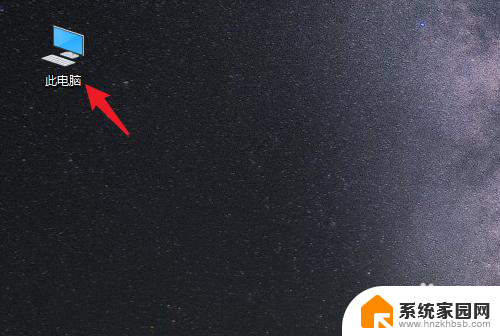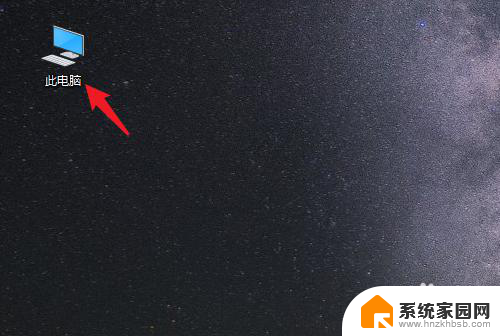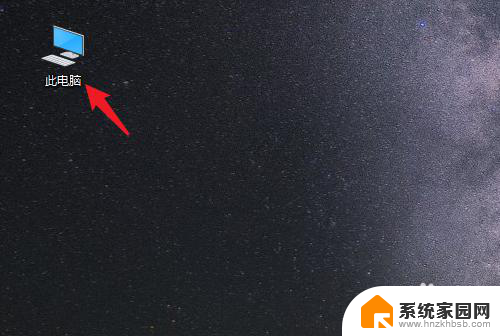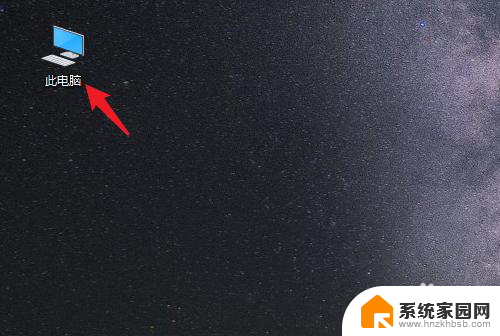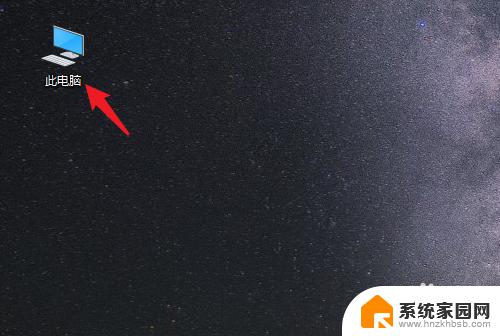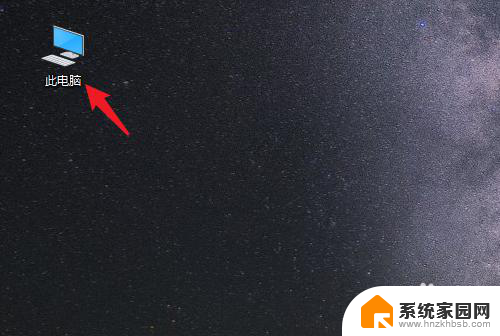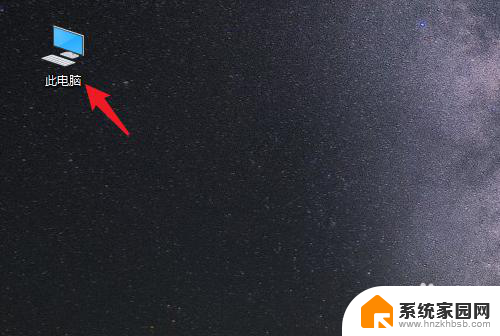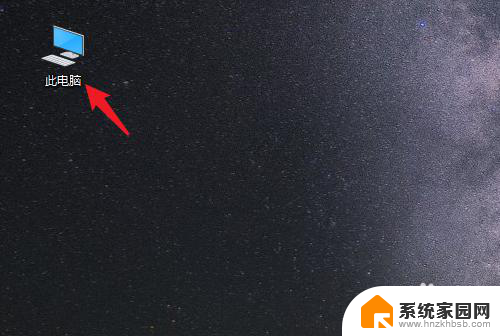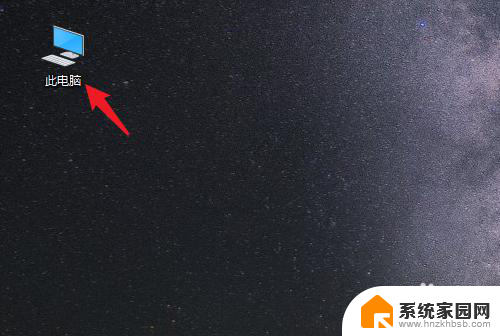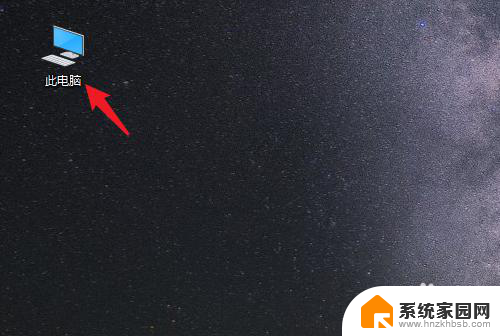怎么把文件放到d盘 win10系统电脑如何将桌面文件保存到D盘
更新时间:2024-02-06 09:52:14作者:jiang
现代电脑操作系统如Windows 10为我们提供了便捷的文件管理功能,使得我们可以轻松地将文件保存在不同的硬盘驱动器中,对于Win10系统用户而言,将桌面文件保存到D盘是一项常见需求。通过简单的操作,我们可以将桌面上的文件移动到D盘,从而实现文件的分类整理和存储空间的优化利用。下面将介绍一种简单的方法,帮助您快速将文件放到D盘。
方法如下:
1.打开电脑进入系统后,双击【此电脑】进入。
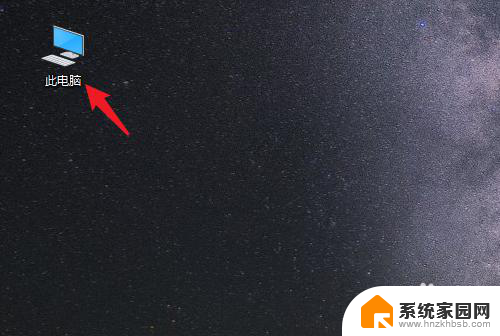
2.进入后,右键点击【桌面】。选择【属性】的选项。
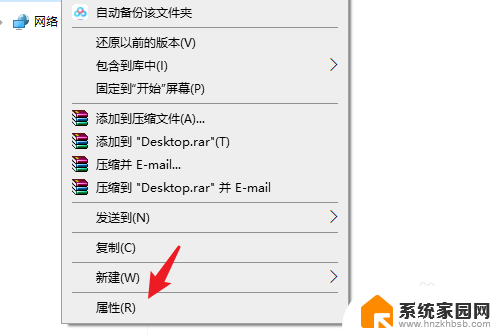
3.点击后,选择上方的【位置】选项。
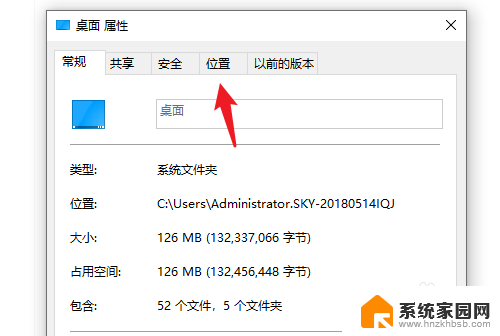
4.进入后,点击下方的【移动】选项。
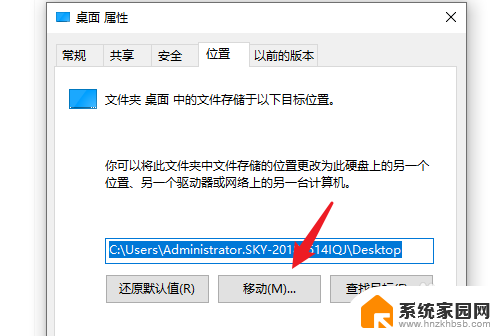
5.点击后,选择D盘的盘符。并新建一个文件夹,点击【选择文件夹】。
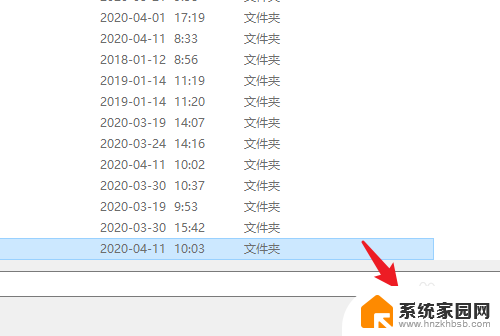
6.点击后,选择下方的【应用】选项。
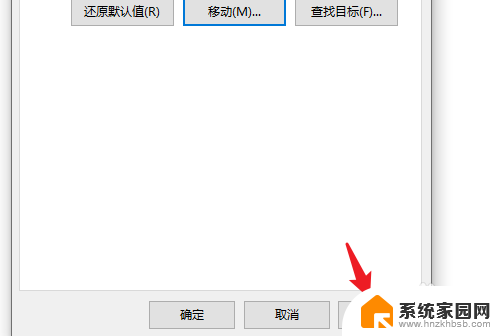
7.在弹出的提示内,点击【是】。即可将桌面文件保存到D盘。
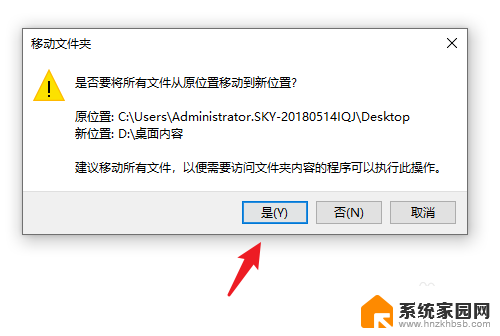
以上就是如何将文件放置到D盘的全部内容,如果有不明白的用户,可以根据小编的方法进行操作,希望能够帮助到大家。